
Nilalaman
Ang artikulong ito ay isinulat kasama ang pakikipagtulungan ng aming mga editor at kwalipikadong mananaliksik upang matiyak ang kawastuhan at pagkakumpleto ng nilalaman.Maingat na sinusuri ng koponan ng pamamahala ng nilalaman ng ang gawain ng koponan ng editoryal upang matiyak na ang bawat item ay sumusunod sa aming mataas na pamantayan ng kalidad.
Karamihan sa mga aparato ng Android ay maaaring makatanggap ng isang SD card upang madagdagan ang panloob na memorya ng imbakan o samantalahin ang ilang mga tampok. Kung na-ejected mo na lang ang card mula sa iyong telepono o tablet, maaari mo itong mai-mount muli para magamit sa iyong aparato.
yugto
- Ipasok ang SD card sa iyong Android. Kung na-ejected mo ang card ngunit hindi mo pa tinanggal, maaari mong laktawan ang hakbang na ito. Kung tinanggal mo ito, kakailanganin mong sundin ang mga hakbang sa ibaba upang ibalik ito sa lugar.
- I-off ang iyong Android.
- Alisin ang drawer mula sa SD card. Sa pangkalahatan, ang drawer ay nasa itaas o sa gilid ng telepono o tablet. Kung hindi mo ito masusuklian sa pamamagitan ng kamay, gamitin ang ibinigay na tool na eject na simpleng ipinasok mo sa butas ng drawer.
- Ilagay ang SD card sa drawer na may marka na nakaharap sa itaas.
- Dahan-dahang ipasok ang drawer sa nakalaang puwang.
- I-on ang iyong Android.
-
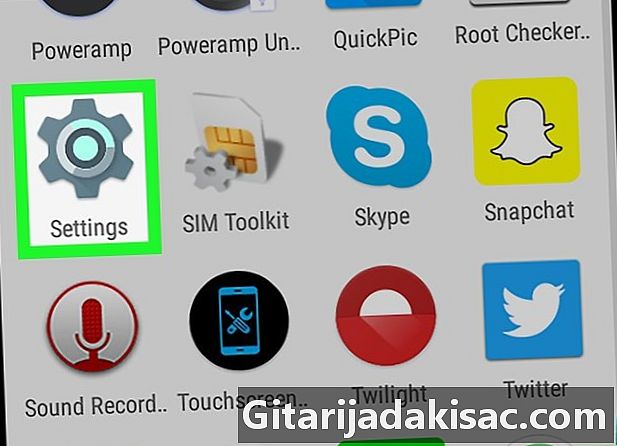
Buksan ang mga setting ng iyong Android. Hanapin ang icon
sa drawer ng application.- Kung gumagamit ka ng isang Samsung Galaxy, ang proseso ng pagpasok ng SD card ay maaaring bahagyang naiiba.
-
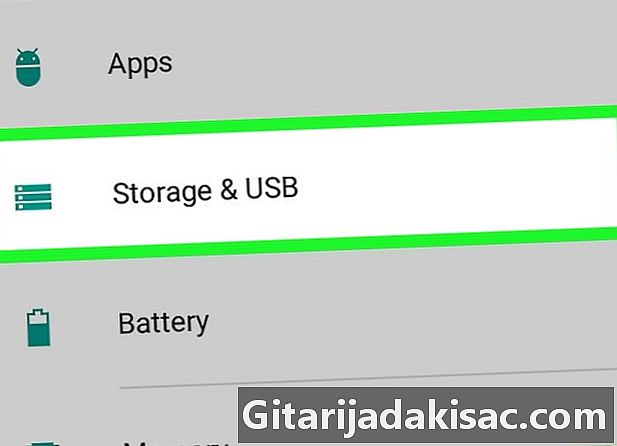
Mag-scroll pababa sa pagpipilian imbakan. Mahahanap mo roon ang iba't ibang impormasyon tungkol sa espasyo sa imbakan, kabilang ang isang pagpipilian para sa SD card (kung ang card ay hindi naka-mount, ang pagpipiliang ito ay magpapahiwatig ng "Ejected"). -
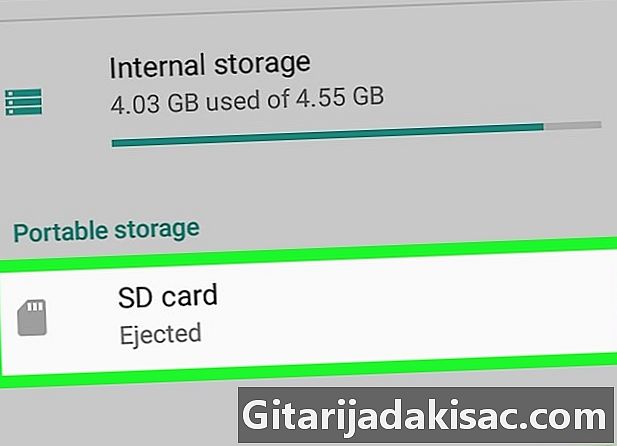
Pindutin SD card. Ang isang konuel ay lilitaw sa screen. -
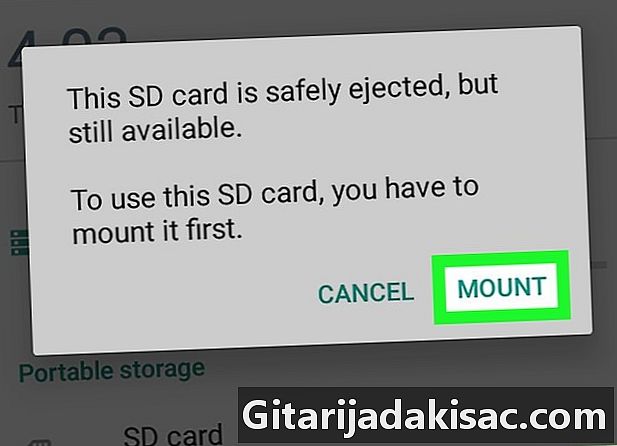
piliin sakyan. Ang pagpipiliang ito ay mai-mount ang SD card sa iyong Android. Maaari mong simulan ang paggamit nito kaagad.